Apple-ის Home აპი გთავაზობთ ერთ ადგილს, სადაც შეგიძლიათ მართოთ თქვენი ჭკვიანი სახლის ყველა აქსესუარი, თუ ისინი თავსებადია Apple HomeKit-თან. თქვენ ასევე შეგიძლიათ გამოიყენოთ ის სცენების შესაქმნელად, ავტომატიზაციის დასაყენებლად და თქვენი ჭკვიანი სახლის გასაზიარებლად სტუმრებთან.
თუ აქამდე არასდროს გამოგიყენებიათ Home აპი — ან თუ ოდნავ შეგაშინებთ მასში არსებული ვარიანტები — ეს სახელმძღვანელო გაგაცნობთ ყველა საფუძველს.
ჩვენ გაჩვენებთ, თუ როგორ უნდა დააყენოთ თქვენი ჭკვიანი სახლი, აკონტროლოთ თქვენი აქსესუარები, დაგეგმოთ ავტომატიზაცია და სხვა.
შინაარსი
- დაკავშირებული:
-
როგორ დააყენოთ Apple Home აპლიკაცია
- Ნაბიჯი 1. შექმენი შენი სახლი
- ნაბიჯი 2. დაამატეთ აქსესუარი თქვენს სახლში
- ნაბიჯი 3. მიამაგრეთ აქსესუარები თქვენი სახლის სხვადასხვა ოთახებს
-
როგორ აკონტროლოთ აქსესუარები Apple Home აპლიკაციის გამოყენებით
- თქვენი აქსესუარების კონტროლის სხვა გზები
- ჯგუფური აქსესუარები და ზონები ერთად
- შექმენით სცენები მრავალი აქსესუარით
- დააყენეთ ავტომატიზაცია
-
როგორ დააყენეთ Apple Home აპი?
- დაკავშირებული პოსტები:
დაკავშირებული:
- რა არის საუკეთესო HomeKit Hub? Apple TV, HomePod ან iPad
- HomeKit-ის ყველა ახალი ფუნქცია თქვენი ჭკვიანი სახლის შემდეგ დონეზე ასაყვანად
- მესამე მხარის მხარდაჭერა მოდის Apple-ის სახლის მოწყობილობებზე
როგორ დააყენოთ Apple Home აპლიკაცია
როდესაც პირველად გახსნით Apple Home აპს, დაყენების ასისტენტი დაგეხმარებათ თქვენი სახლის შექმნის, აქსესუარის დამატებისა და ოთახში მინიჭების პროცესში. მაგრამ თუ ეს არ მოხდა — ან თუ თქვენ გჭირდებათ ცვლილებების შეტანა თქვენს სახლში — ამის ნაცვლად შეგიძლიათ მიჰყვეთ ქვემოთ მოცემულ დაყენების ნაბიჯებს.
Ნაბიჯი 1. შექმენი შენი სახლი
Home აპი ავტომატურად ქმნის თქვენთვის სახლს, როდესაც თქვენ პირველად დააყენებთ მას. თუმცა, შეიძლება გინდოდეთ თქვენი სახლის პარამეტრების შესაცვლელად მისი სახელისა და გარეგნობის შესაცვლელად ან სახლში მეტი ადამიანის მოსაწვევად.
Გააღე მთავარი აპლიკაცია და გადადით მთავარი ჩანართი. აირჩიეთ სახლი ხატულა ზედა მარცხენა კუთხეში და გადადით სახლის პარამეტრები.
Აირჩიე სახელი თქვენი სახლისთვის ამ მენიუს ზედა ნაწილში.
ამის ქვეშ თქვენ შეგიძლიათ აირჩიოთ მოიწვიე ხალხი თქვენი კონტაქტების ძიებით. ნებისმიერს, რომელსაც სახლში მოიწვევთ, შეუძლია გააკონტროლოს თქვენი დაკავშირებული ნებისმიერი აქსესუარი. თუმცა თქვენ შეგიძლიათ აირჩიოთ, უნდა იყვნენ თუ არა ისინი სახლში, რომ შეძლონ ამის გაკეთება.
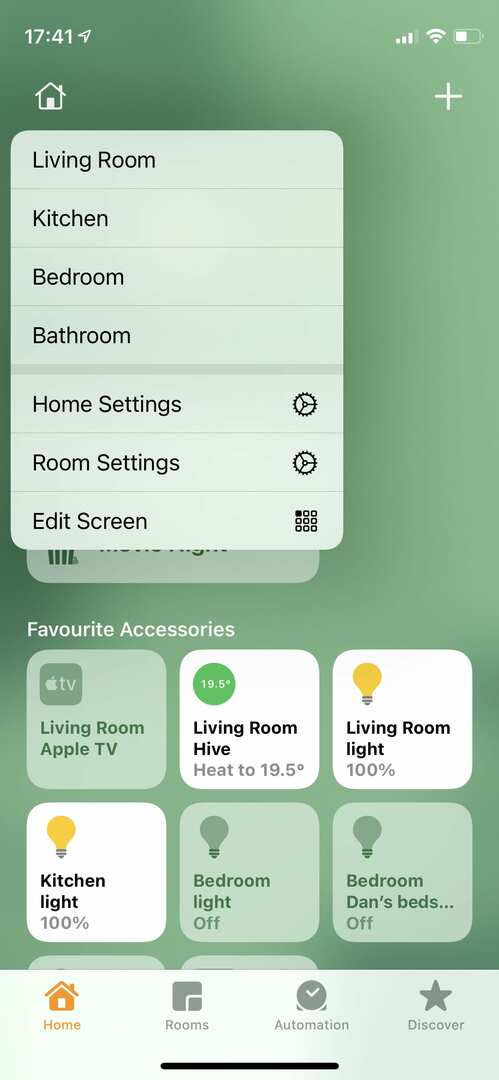
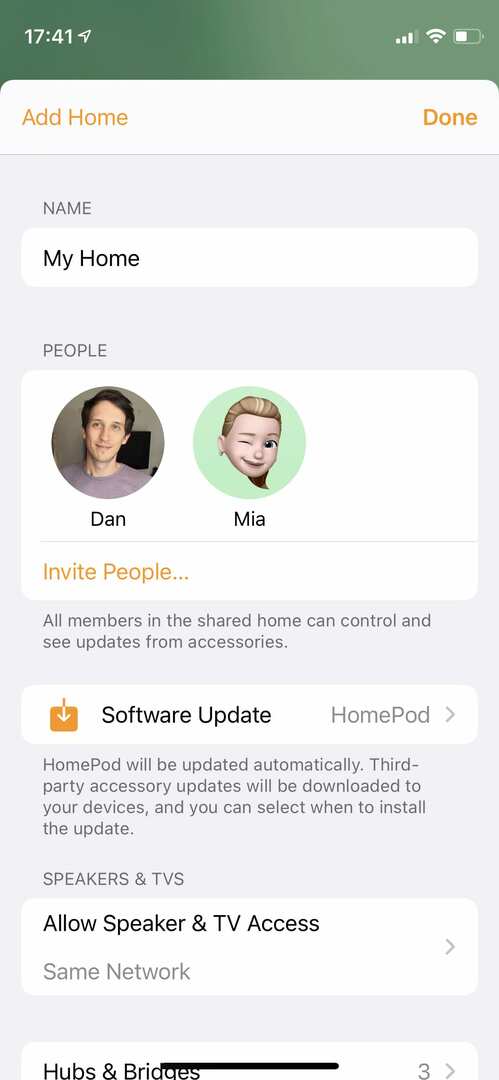
თუ არ გსურთ ვინმეს წვდომა მისცეთ თქვენი ჭკვიანი სახლის ყველა აქსესუარზე, შეგიძლიათ გამოიყენოთ დინამიკები და ტელევიზორები განყოფილება, რომელიც საშუალებას აძლევს ნებისმიერს თქვენს Wi-Fi ქსელში წვდომა ჰქონდეს თქვენს სმარტ დინამიკებსა და ტელევიზორებზე, სხვა რამის გაკონტროლების გარეშე.
უფრო ქვემოთ, შეგიძლიათ აირჩიოთ ნაგულისხმევი სახლის ფონი გამოყენება. თქვენ ასევე შეგიძლიათ დაწეროთ რამდენიმე მთავარი შენიშვნები, რამაც შეიძლება ხალხს მისცეს კოდი წინა კარიბჭისკენ ან აუხსნას, როგორ გამოიყენონ გარკვეული აქსესუარები.
რეალურად შესაძლებელია მრავალი სახლის შექმნა Home აპში. უმეტესი ჩვენგანისთვის ეს არ იქნება საჭირო. მაგრამ თუ გაგიმართლათ, რომ ფლობდეთ რამდენიმე სახლს, უბრალოდ შეეხეთ ან დააწკაპუნეთ სახლის დამატება შემდეგის დაყენების დასაწყებად.
ნაბიჯი 2. დაამატეთ აქსესუარი თქვენს სახლში
Apple Home აპლიკაციის გულში არის თქვენი ჭკვიანი სახლის აქსესუარები. ეს შეიძლება იყოს ჭკვიანი ნათურები, უსაფრთხოების კამერები, თერმოსტატები, კონცენტრატორები და სხვა სხვა მოწყობილობები.
თუმცა, იმისთვის, რომ ჭკვიანმა აქსესუარმა იმუშაოს Home აპთან, ის თავსებადი უნდა იყოს Apple-ის ჭკვიანი სახლის სისტემასთან, HomeKit-თან. დარწმუნდით, რომ აქსესუარები ამბობენ მუშაობს Apple HomeKit-თან სადმე შეფუთვაზე სანამ იყიდით.
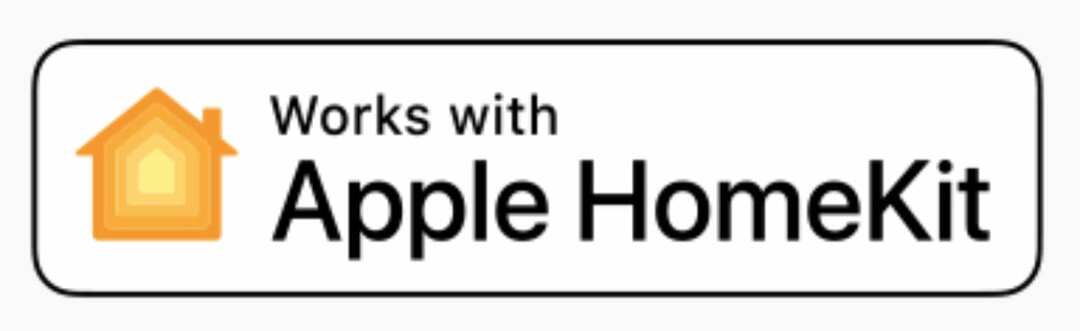
სანამ თქვენს ჭკვიან სახლს ჭკვიან აქსესუარს დაამატებთ, დარწმუნდით, რომ ის ჩართულია. თუ შესაძლებელია, დააკავშირეთ იგი თქვენს Wi-Fi ქსელთან და ჩართეთ დაწყვილების რეჟიმი.
აქსესუარის დასამატებლად გახსენით მთავარი აპლიკაცია და გადადით მთავარი ან ოთახები ჩანართი. აირჩიეთ პლუს (+) ხატულა ზედა მარჯვენა კუთხეში, შემდეგ აირჩიეთ აქსესუარის დამატება.
თქვენ უნდა გამოიყენოთ კამერა თქვენს iPhone-ზე ან iPad-ზე, რათა დაასკანიროთ Apple HomeKit QR კოდი თქვენს სმარტ აქსესუარზე (ის ასევე შეიძლება იყოს შეფუთვაზე ან მომხმარებლის ინსტრუქციებში). თქვენ ასევე შეგიძლიათ დაამატოთ თქვენი ჭკვიანი აქსესუარი Apple მოწყობილობასთან ახლოს დაჭერით.
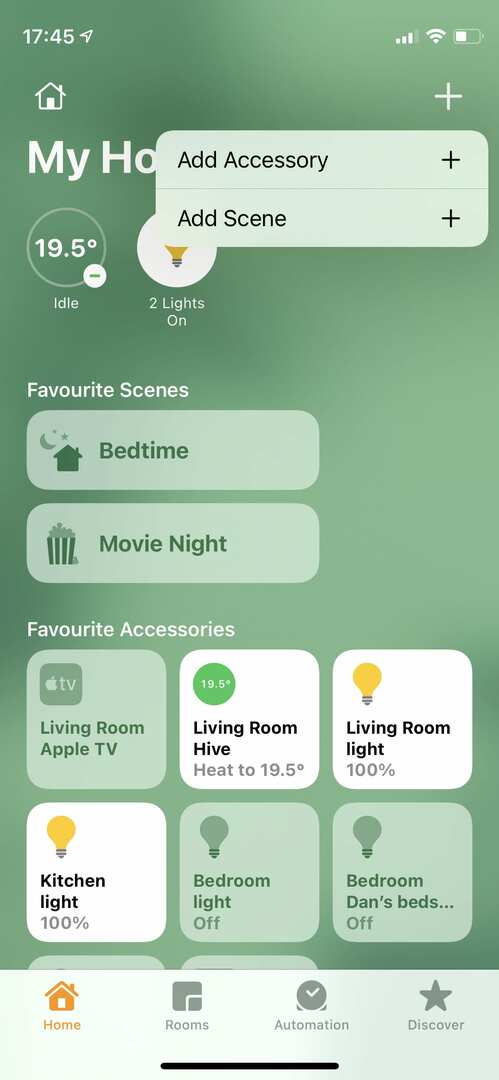
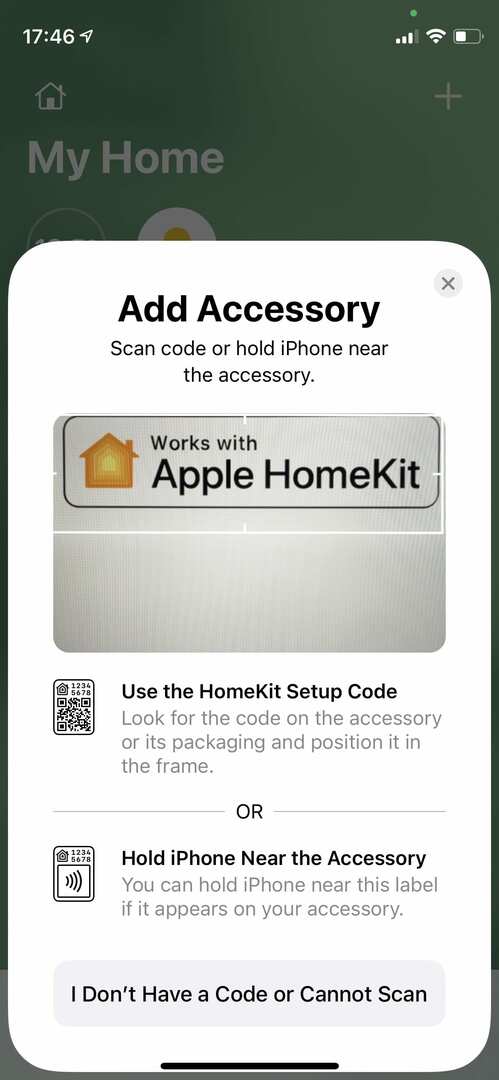
თქვენმა მოწყობილობამ შეიძლება მოგთხოვოთ დააჭიროთ ღილაკს ან შეიყვანოთ კოდი ჭკვიანი აქსესუარიდან დაყენების დასადასტურებლად.
თუ არ შეგიძლიათ თქვენი მოწყობილობის დამატება, შეეხეთ მე არ მაქვს კოდი ან არ შემიძლია სკანირება რათა თქვენი მოწყობილობა მოძებნოს ნებისმიერი ახლომდებარე მოწყობილობა. თუ თქვენი აქსესუარი არ ჩანს, დაუკავშირდით მწარმოებელს დამატებითი დახმარებისთვის.
ნაბიჯი 3. მიამაგრეთ აქსესუარები თქვენი სახლის სხვადასხვა ოთახებს
როდესაც თქვენ ამატებთ აქსესუარებს Home აპს, ის ავტომატურად ანიჭებს მათ თქვენს ნაგულისხმევ ოთახს. მაგრამ თქვენ შეგიძლიათ შექმნათ მრავალი განსხვავებული ოთახი აპში, თითოეული წარმოადგენს თქვენს სახლში განსხვავებულ რეალურ ოთახს.
თქვენს სახლში ოთახების დასამატებლად ან რედაქტირებისთვის გადადით: მთავარი ან ოთახები ჩანართი და აირჩიეთ სახლი ხატულა, შემდეგ აირჩიეთ ოთახის პარამეტრები.
ამ ეკრანიდან შეგიძლიათ შეცვალოთ ოთახის დასახელება, ზონა, და ოთახის ფონი თქვენი ამჟამინდელი ოთახისთვის. ზონა არის ოთახების ჯგუფი, რომლის შექმნაც შეგიძლიათ, მაგალითად, ზემოთ, ქვედა სართულზე ან საძინებელში.
გამოიყენეთ უკან ისარი ზედა მარცხენა კუთხეში, რათა ნახოთ თქვენი სახლის ყველა ოთახი და გადაერთოთ მათ შორის, შემდეგ დააჭიროთ ოთახის დამატება ახალი ოთახების დასამატებლად.
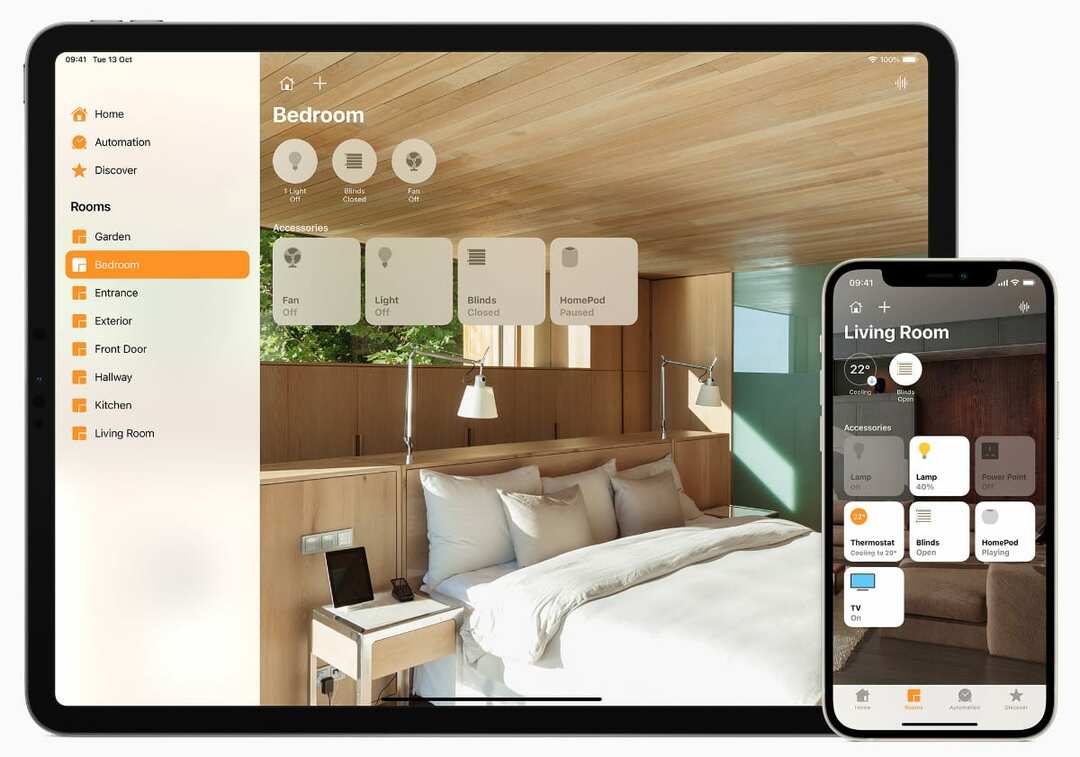
კარგი იდეაა თქვენი სახლის ყველა ოთახისთვის ოთახის დამატება, რომელსაც აქვს ჭკვიანი აქსესუარი. თქვენ ასევე შეგიძლიათ შექმნათ ოთახი გარე სივრცეებისთვის, როგორიცაა წინა ან უკანა ბაღი.
გონიერი აქსესუარის სხვა ოთახში მინიჭებისთვის, მოძებნეთ არსებული ოთახები მის საპოვნელად, შემდეგ ხანგრძლივად შეეხეთ (ან ორჯერ დააწკაპუნეთ Mac-ზე) აქსესუარზე, რათა გახსნათ მასზე კონტროლი.
გადაახვიეთ ქვემოთ და გამოიყენეთ ოთახი სხვა ოთახში გადაცემის ვარიანტი.
თქვენ ასევე შეგიძლიათ ჩართოთ ჩართეთ რჩეულებში ამ აქსესუარის დამატების ვარიანტი საწყისი ჩანართზე.
როგორ აკონტროლოთ აქსესუარები Apple Home აპლიკაციის გამოყენებით
როცა გახსნით Apple მთავარი აპლიკაცია, მთავარი ჩანართის სიაში ყველა თქვენი საყვარელი ჭკვიანი სახლის აქსესუარი. უბრალოდ შეეხეთ ან დააწკაპუნეთ აქსესუარზე, რომ გამორთოთ და ჩართოთ.
თქვენ ასევე უნდა ნახოთ სახლის სტატუსი აპის ზედა ნაწილში, რომელიც აჩვენებს ჭკვიან აქსესუარებს, რომლებსაც თქვენი ყურადღება სჭირდებათ ან ამჟამად გამოიყენება.
თუ ვერ პოულობთ იმას, რასაც ეძებთ, გადადით ოთახები ჩანართი და გამოიყენეთ სახლი ხატულა, რომ გადართოთ თქვენი სახლის სხვადასხვა ოთახებს შორის და იპოვოთ ყველა თქვენი აქსესუარი.
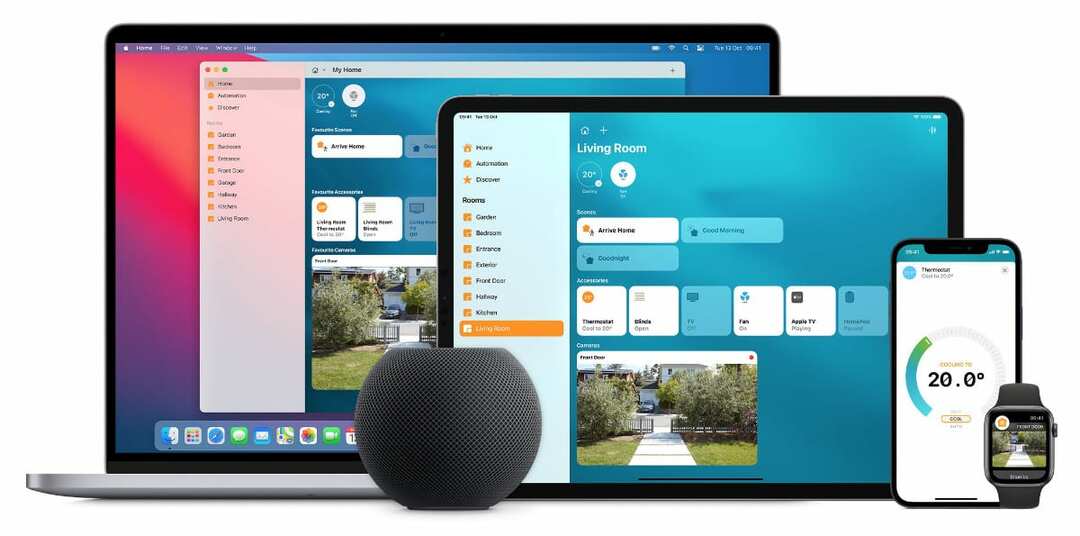
აქსესუარის მეტი კონტროლის სანახავად, შეეხეთ და ხანგრძლივად მასზე (ან ორჯერ დააწკაპუნეთ მასზე Mac-ზე). ეს გამოავლენს ამომხტარ ფანჯარას მეტი ოფციებით, რომელიც იცვლება თქვენს მიერ გამოყენებული აქსესუარის ტიპის მიხედვით.
მაგალითად, ეს პარამეტრები საშუალებას გაძლევთ გააკეთოთ ისეთი რამ, როგორიცაა ჭკვიანი ნათურის სიკაშკაშის ან ფერის შეცვლა ან ჭკვიანი თერმოსტატის ზუსტი ტემპერატურის დაყენება.
Apple ხშირად ავრცელებს HomeKit-ის ახალი ფუნქციები რაც საშუალებას გაძლევთ მეტი გააკეთოთ თქვენი აქსესუარებით.
თქვენი აქსესუარების კონტროლის სხვა გზები
თქვენ ასევე შეგიძლიათ მართოთ თქვენი ჭკვიანი სახლის აქსესუარები საკონტროლო ცენტრიდან iPhone ან iPad-ზე.
გადაფურცლეთ საკონტროლო ცენტრის გასახსნელად და გადადით ქვემოთ, რათა იპოვოთ შემოთავაზებული ჭკვიანი სახლის აქსესუარები თქვენი ჩვევების მიხედვით. შეეხეთ რომელიმე ამ ხატულას, რომ ჩართოთ და გამორთოთ აქსესუარი, ან შეეხეთ და ხანგრძლივად მასზე მეტი ვარიანტის გასახსნელად.
თუ ვერ ხედავთ ამ პარამეტრებს საკონტროლო ცენტრში, გადადით პარამეტრები > საკონტროლო ცენტრი და ჩართეთ სახლის კონტროლის ჩვენება.
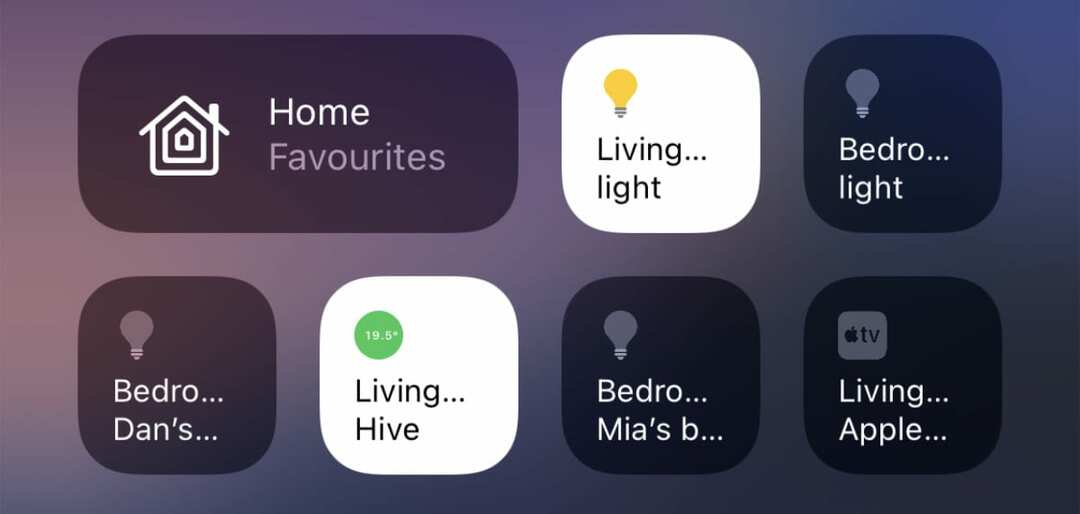
და ბოლოს, თქვენ ასევე შეგიძლიათ გამოიყენოთ Siri თქვენი HomeKit აქსესუარების სამართავად. ეს ხშირად ყველაზე სწრაფი მეთოდია, რადგან თქვენ საერთოდ არ გჭირდებათ აპის გახსნა, მენიუში ძიება ან თუნდაც თქვენი მოწყობილობის განბლოკვა.
ზოგიერთი სასარგებლო HomeKit Siri ბრძანება მოიცავს:
- "ჰეი სირი, აანთეთ საძინებლის განათება."
- "ჰეი სირი, ჩავკეტე წინა კარი?"
- "ჰეი სირი, რა ტემპერატურაა?"
ჯგუფური აქსესუარები და ზონები ერთად
ზოგჯერ სასარგებლოა რამდენიმე ოთახის ან აქსესუარების ერთად დაჯგუფება.
მაგალითად, საწოლის გვერდით ორი ნათურის საშუალებით, შეიძლება დაგჭირდეთ მათი დაჯგუფება ისე, რომ ისინი ყოველთვის ერთდროულად ჩართონ და გამორთონ. ან ღია გეგმის მქონე სამზარეულოთი და სასადილო ოთახით, შეგიძლიათ შექმნათ საშუალება, რომ გააკონტროლოთ ყველა აქსესუარი ორივე ოთახში ერთდროულად.
ამის გაკეთება შეგიძლიათ ჯგუფების გამოყენებით, აქსესუარებისთვის და ზონებისთვის, ოთახებისთვის.
რამდენიმე აქსესუარის დასაჯგუფებლად, ხანგრძლივად შეეხეთ (ან დააწკაპუნეთ ორჯერ) ერთ-ერთ მათგანზე, შემდეგ გადადით ქვემოთ და აირჩიეთ ჯგუფი სხვა აქსესუარებით. გვერდიდან, რომელიც იხსნება, აირჩიეთ ყველა აქსესუარი, რომლის დაჯგუფება გსურთ, შემდეგ შექმენით სახელი მათთვის.
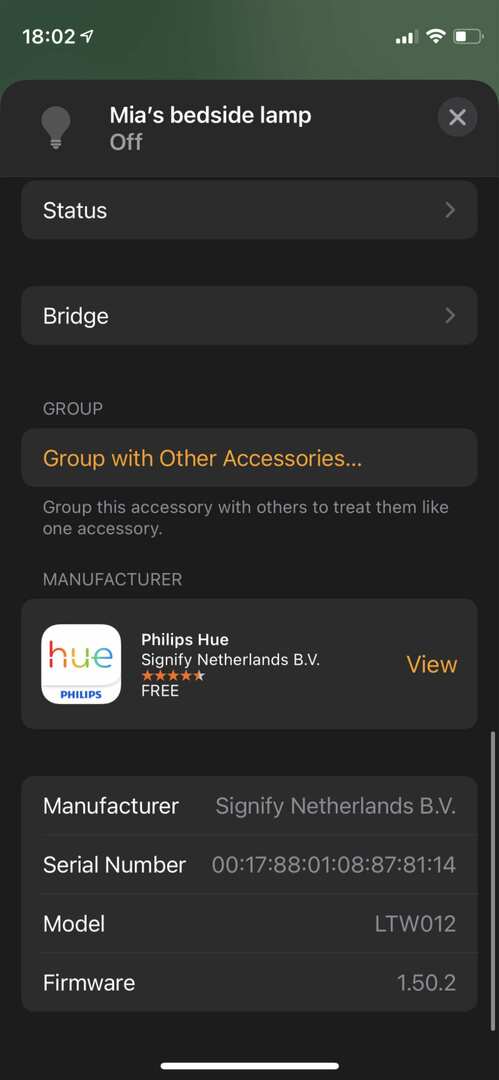
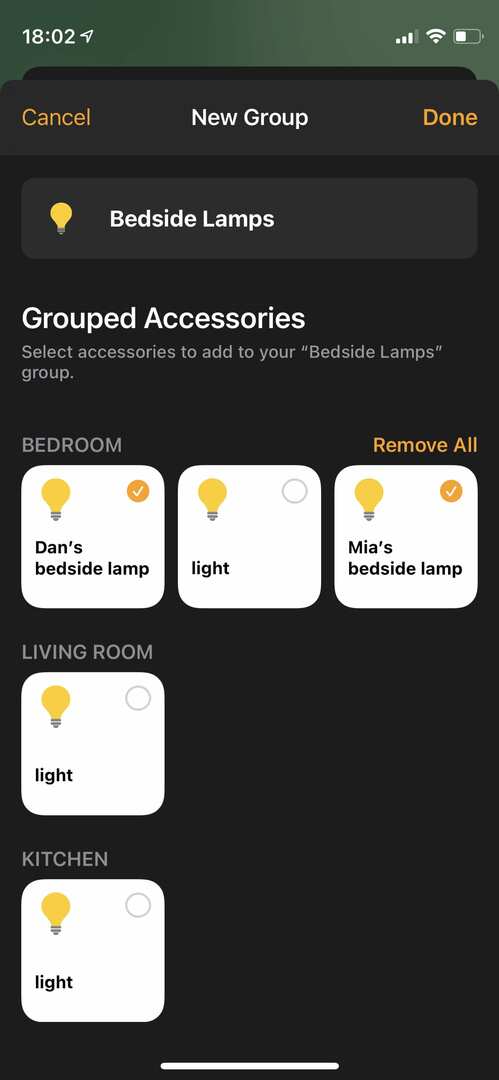
ეს დაჯგუფებული აქსესუარები გამოჩნდება, როგორც ერთი ელემენტი Home აპში, სანამ არ აირჩევთ მათ გაუქმებას.
რამდენიმე ოთახის ზონაში დასაჯგუფებლად, გახსენით ოთახის პარამეტრები ერთ-ერთი ოთახისთვის და ჩამოსასხმელი ზონა > ახლის შექმნა. შემდეგ შექმენით სახელი თქვენი ზონისთვის, როგორიცაა ზემოთ ან გარეთ. დაბოლოს, შეცვალეთ პარამეტრები თითოეული ოთახისთვის, რომ მიაკუთვნოთ ის სწორ ზონებს.
შექმენით სცენები მრავალი აქსესუარით
სცენა საშუალებას გაძლევთ შეცვალოთ რამდენიმე აქსესუარი ერთდროულად. მაგალითად, შეგიძლიათ შექმნათ სცენა, რომ ჩააქროთ შუქი და დახუროთ ჟალუზები ფილმის საყურებლად, ან გამორთოთ ყველაფერი და ჩაკეტოთ კარები, როცა დაიძინებთ.
სცენის შექმნის შემდეგ, თქვენ მხოლოდ უნდა დააჭიროთ სცენის ღილაკს Home აპში, რათა მყისიერად შეცვალოთ ყველა შესაბამისი ჭკვიანი სახლის აქსესუარი, რათა შეესაბამებოდეს სცენის დაყენებას.
სცენის შესაქმნელად გახსენით მთავარი აპლიკაცია და აირჩიეთ პლუს (+) ხატულა ზედა მარჯვენა კუთხეში, შემდეგ აირჩიეთ დაამატეთ სცენა.
შეგიძლიათ აირჩიოთ Apple-ის მიერ შემოთავაზებული წინასწარ კონფიგურირებული სცენების დამატება, ან შეეხეთ საბაჟო საკუთარი სცენის შესაქმნელად.
მორგებული სცენის შექმნისას მიეცით მას სცენის სახელი, შეეხეთ ხატულას, რომ აირჩიოთ მისთვის სხვა სურათი, შემდეგ დააჭირეთ აქსესუარების დამატება და აირჩიეთ ყველა აქსესუარი, რომლის კონტროლიც გსურთ თქვენი სცენით.

შესაბამისი აქსესუარების დამატების შემდეგ აირჩიეთ პარამეტრები, რომლებიც გსურთ, რომ გამოიყენონ ამ სცენისთვის. შეგიძლიათ აირჩიოთ აქსესუარების გამორთვა, მათი ჩართვა ან ხანგრძლივად შეხება, რომ აირჩიოთ ზუსტი პარამეტრები, რომლებზეც გსურთ გადართვა (მაგალითად, ნათურის სიკაშკაშე ან ფერი).
როდესაც დაასრულებთ, დაარტყით შესრულებულია თქვენი სცენის შესაქმნელად. შემდეგ შეარჩიეთ ის დან საყვარელი სცენები განყოფილება მთავარი ჩანართი, ან გადადით ოთახში პირველი აქსესუარით, რომელიც დაამატეთ სცენას, რომ იპოვოთ იგი.
თქვენ ასევე შეგიძლიათ გამოიყენოთ Siri გარკვეული სცენების გასააქტიურებლად.
დააყენეთ ავტომატიზაცია
ნებისმიერი ჭკვიანი სახლის დაყენების საუკეთესო ნაწილი არის ავტომატიზაციის შექმნა თქვენი სხვადასხვა ჭკვიანი სახლისთვის აქსესუარებს შეუძლიათ თავად ჩართოთ და გამორთოთ დღის დროზე, თქვენი ამჟამინდელი მდებარეობის ან სხვა ტრიგერების მიხედვით.
აქ მოცემულია სასარგებლო ავტომატიზაციის რამდენიმე მაგალითი, რომლის დაყენებაც გსურთ:
- გასვლისას გამორთეთ ყველა შუქი და ჩაკეტეთ კარები
- აანთეთ განათება და მზის ამოსვლისას დაწიეთ ტემპერატურა
- გამოიყენეთ ჭკვიანი გადამრთველი და სენსორი, რომ ჩართოთ ვენტილატორი ოფისში შესვლისას
შესაძლებლობები გრძელდება და გრძელდება. ავტომატიზაციის შესაქმნელად ერთადერთი მოთხოვნაა, რომ დაგჭირდეთ Apple TV, HomePod ან iPad, რომ გამოიყენოთ როგორც მოწყობილობა. Apple-ის სახლის კერა.
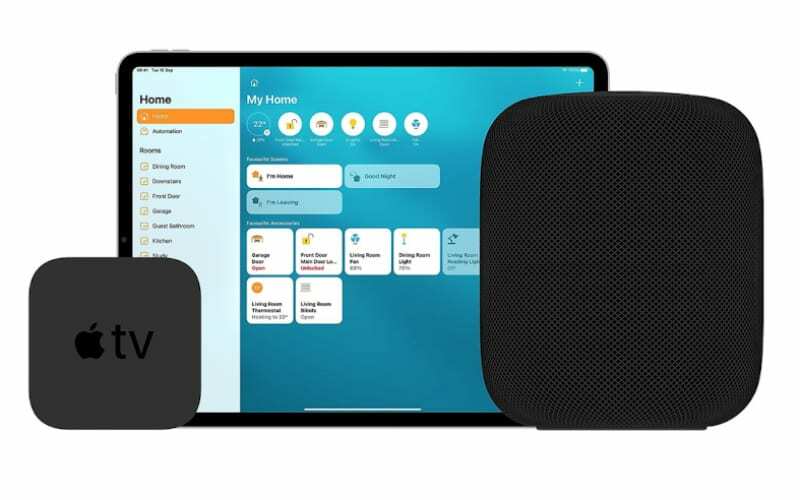
თქვენ ასევე უნდა გამოიყენოთ Apple home hub, თუ გსურთ აკონტროლოთ თქვენი ჭკვიანი სახლის აქსესუარები, როცა სახლიდან არ ხართ.
მას შემდეგ რაც დააკავშირებთ თქვენს სახლს, გახსენით მთავარი აპლიკაცია და გადადით ავტომატიზაცია ჩანართი დასაწყებად. შეეხეთ შექმენით ახალი ავტომატიზაცია, შემდეგ აირჩიეთ ტრიგერი, რომლის გამოყენებაც გსურთ თქვენი ავტომატიზაციის დასაწყებად, აირჩიეთ:
- ხალხი ჩამოდის
- ხალხი ტოვებს
- დგება დღის დრო
- აქსესუარი კონტროლდება
- სენსორი აღმოაჩენს რაღაცას
შემდეგ გვერდზე, შეგიძლიათ აირჩიოთ ზუსტი პარამეტრები თქვენი ავტომატიზაციის გამომწვევებისთვის, როგორიცაა დღის ზუსტი დრო ან ვინ უნდა ჩავიდეს ან წავიდეს.
დაბოლოს, აირჩიეთ სცენა, რომლის ჩართვაც გსურთ თქვენი ავტომატიზაციისთვის, ან აირჩიეთ ჭკვიანი სახლის ინდივიდუალური აქსესუარები — და მათი შემდგომი პარამეტრები — რომლითაც გსურთ თქვენი ავტომატიზაციის კონტროლი.
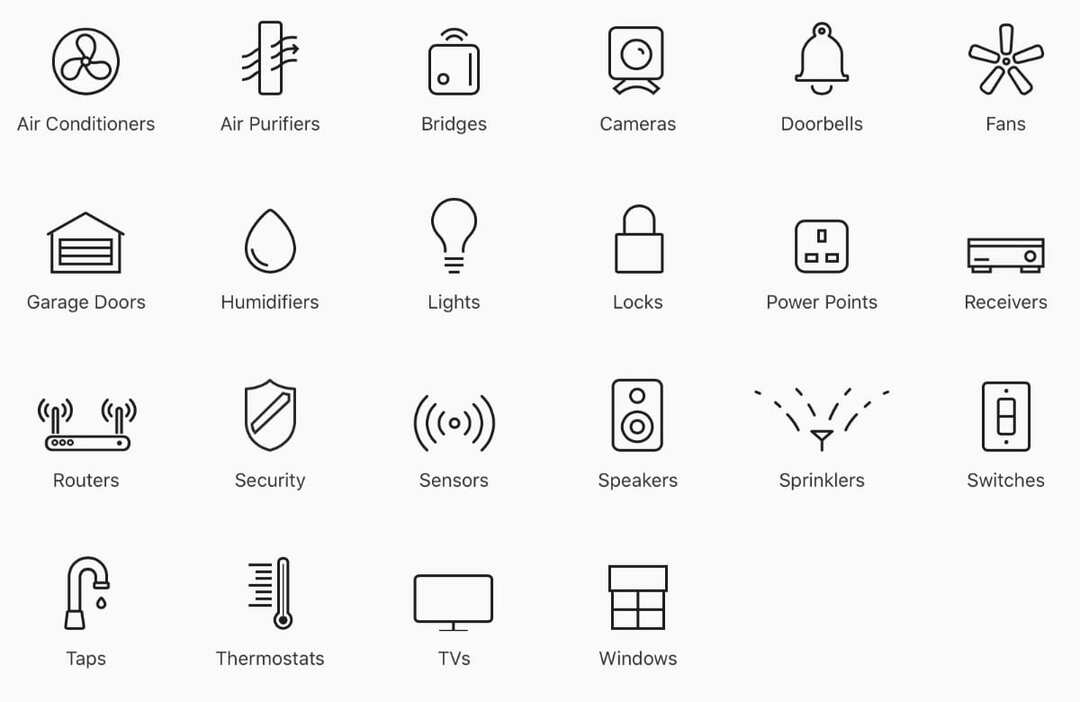
როგორ დააყენეთ Apple Home აპი?
ჭკვიანი აქსესუარები გთავაზობთ უამრავ შესაძლებლობებს სახლის მოწყობის გზებით, განსაკუთრებით მაშინ, როდესაც იწყებთ ავტომატიზაციის შექმნას, რათა თქვენი აქსესუარები დამოუკიდებლად ჩართოთ და გამორთოთ.
მაგრამ ყველა ამ შესაძლებლობას შეუძლია წარმოუდგენლად დამღლელი გახადოს, როდესაც საქმე ეხება საკუთარი სახლის მოწყობას. ძნელია იცოდე საიდან დაიწყო ან რისი გაკეთებაც კი შეგიძლია შენი აქსესუარებით.
ამიტომ გვინდა, რომ მოვისმინოთ თქვენგან.
როგორ გამოიყენეთ Apple Home აპი თქვენი ჭკვიანი სახლის დასაყენებლად? რომელია ყველაზე სასარგებლო აქსესუარი, რომელსაც ფლობთ? რომელია თქვენი საყვარელი აქსესუარები? და ოდესმე გიფიქრიათ Siri მალსახმობების გამოყენებით აიყვანოთ თქვენი ჭკვიანი სახლის მართვის საშუალებები შემდეგ დონეზე?

დენი წერს გაკვეთილებს და პრობლემების მოგვარების სახელმძღვანელოებს, რათა დაეხმაროს ადამიანებს მაქსიმალურად გამოიყენონ თავიანთი ტექნოლოგია. სანამ მწერალი გახდებოდა, მან მიიღო ბაკალავრის ხარისხი ხმის ტექნოლოგიაში, ზედამხედველობდა რემონტს Apple Store-ში და ასწავლიდა ინგლისურს ჩინეთში.